أصبحت الكتابة على لوحة المفاتيح طبيعة ثانية بالنسبة للكثيرين منا ، حيث يستطيع بعض الأساتذة القيام بذلك وأعينهم مغلقة.
ولكن ، إذا سئلت عن وظيفة Scroll Lock أو ما يفعله زر القائمة ، فهل يمكنك الإجابة؟
بينما قد تكون مفاتيح الأحرف الأبجدية والرقمية وعلامات الترقيم مألوفة لمعظم مستخدمي لوحة مفاتيح QWERTY ، إلا أن هناك العديد من الأزرار التي تطير تحت الرادار.
غالبًا ما يكون العديد من هذه العناصر عديم الفائدة عند أداء المهام اليومية ، ولكن في بعض الأحيان يمكن أن تكون جواهر مخفية لاختصارات متستر.
قام MailOnline بتجميع قائمة بالأزرار الأكثر غموضًا على لوحة مفاتيح QWERTY وما إذا كان بإمكانهم فعل أي شيء من أجلك.
قد تكون المفاتيح الأبجدية والرقمية وعلامات الترقيم مألوفة لمعظم مستخدمي لوحة المفاتيح
أكثر المفاتيح عديمة الفائدة
قفل التمرير
تقع بالقرب من الجانب الأيمن العلوي من لوحة المفاتيح ، وغالبًا ما يتم تجاهل وظيفة Scroll Lock.
وعند الضغط عليه ، من المحتمل ألا ترى أي تأثير مرئي على شاشتك نتيجة لذلك.
هل يمكن أن يكون هذا مفيدا؟
فقط في بعض الأحيان – يمكن استخدام الزر لتغيير سلوك بعض وظائف البرنامج ، مثل قدرات التمرير.
بشكل عام ، عند استخدام Excel ، يمكن أن تكون مفاتيح الأسهم تم نقله للتمرير لأعلى أو لأسفل خلية واحدة في كل مرة عندما يكون Scroll Lock معطلاً.
ولكن عند تشغيلها ، يمكن استخدام مفاتيح الأسهم للتمرير عبر منطقة ورقة العمل بسرعة أكبر – نقل صف واحد لأعلى / لأسفل أو عمود واحد لليسار / لليمين في المرة الواحدة.
مع غرضه المتخصص ، قد لا يكون مفتاح Scroll Lock مفيدًا ما لم يتم استخدام Excel بانتظام.
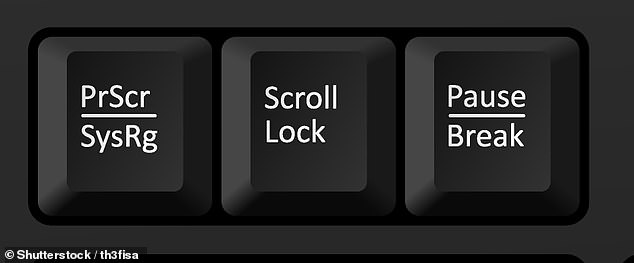
تم العثور على Scroll Lock بجوار Pause (Break) والذي نادرًا ما يستخدم أيضًا ، وفقًا لمايكروسوفت
مفتاح إيقاف مؤقت (استراحة)
عند الجلوس في الصف العلوي من لوحة المفاتيح ، نادرًا ما يتم استخدام هذا الزر على الإطلاق ، وفقًا لمايكروسوفت.
تمامًا مثل Scroll Lock ، لن يكون له عادةً أي تأثير عند الضغط عليه أثناء تصفح الإنترنت أو الكتابة على Word.
هل يمكن أن يكون هذا مفيدا؟
في حالات نادرة جدًا ، يمكن لمفتاح الإيقاف المؤقت (الاستراحة) – مما لا يثير الدهشة – إيقاف برنامج قيد التشغيل مؤقتًا.
جنبًا إلى جنب مع Ctrl ، يمكنه أيضًا إيقاف تشغيل البرامج تمامًا ، سواء كانت ألعابًا أو أوامر معينة.
ومع ذلك ، تدعي Microsoft أنها تستخدم بشكل أساسي في البرامج القديمة ، مع وجود برامج أكثر حداثة تتجاهلها.
مفتاح تيلدا
كم مرة تلاحظ زر التيلدا المحفور بجانب “1” وأسفل الزر Esc؟
بشكل عام ، يتم كتابة المفتاح ذو المظهر المتعرج في الجانب الأيسر العلوي من لوحة المفاتيح رمز “” أو “” عند الضغط على مفتاح Shift.
يتم استخدام الرمزين بشكل شائع من قبل علماء الرياضيات ، مع استخدام ” لتمثيل النفي المنطقي في الجبر البولي.
على الجانب الآخر ، يتم استخدام رمز backtick (`) بشكل عام بواسطة مبرمجي الكمبيوتر كعلامة مطبعية.
هل يمكن أن يكون هذا مفيدا؟
ما لم تكن تعمل في هذه المهن ، فمن غير المرجح أن يكون هذا المفتاح مفيدًا.
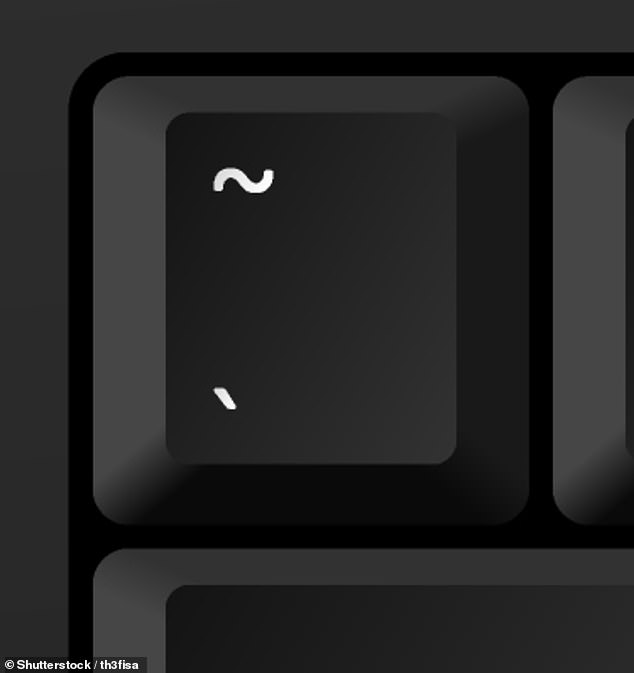
مفتاح Tilde: هذا الرمز ذو المظهر المتعرج الذي يكتب رمز “” أو “” عند الضغط على مفتاح Shift
أدخل مفتاح
غالبًا ما يتم تمثيله على أنه Ins ، من المحتمل ألا يكون لمفتاح الإدراج أي تأثير مرئي عند النقر عليه أثناء التصفح عبر الإنترنت.
ومع ذلك ، ربما عن غير قصد ، يقوم المستخدمون بالفعل بالتبديل بين إعدادات النص المختلفة التي يمكن تطبيقها أثناء الكتابة.
بشكل افتراضي ، يظهر النص المكتوب عادةً أمام نص موجود مسبقًا عند كتابة شيء ما في مستند Word.
ولكن عند النقر على “إدراج” ، يمكن أن يتغير نمط الكتابة هذا ، مما يسمح للمستخدمين بحذف النص الموجود مسبقًا والكتابة فوقه.
هل يمكن أن يكون هذا مفيدا؟
قد يحفظ مفتاح الإدراج مستخدمي الكمبيوتر من الضغط على زر الحذف ، ولكن يمكن القول إنه ليس ضروريًا لتوفير الوقت.
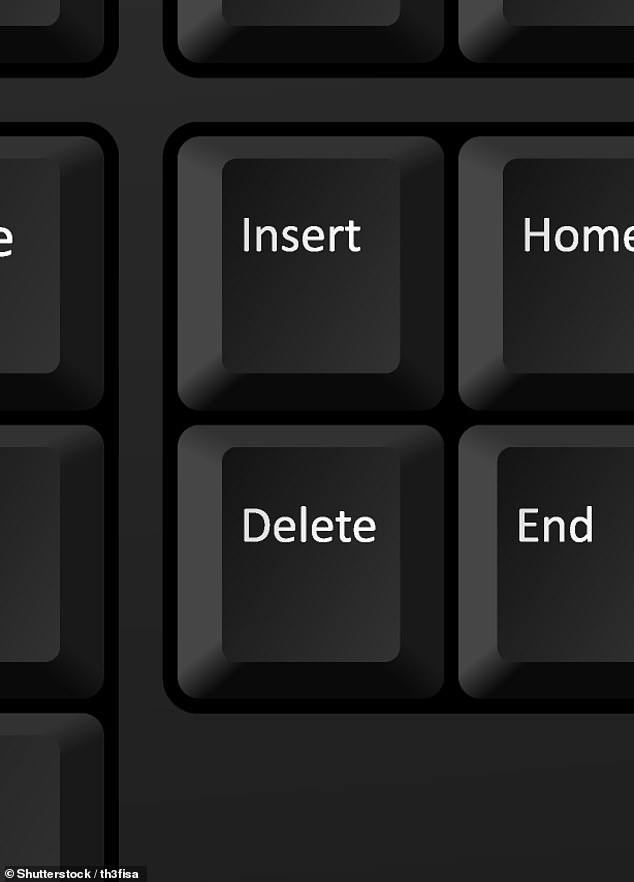
إدراج: يمكن أيضًا عرضه كرمز Ins وقد لا يفعل الكثير بشكل عام عند الضغط عليه
المفاتيح الخفية التي لا تستخدمها
مفتاح القائمة
يمكن العثور على هذا المفتاح بجانب Ctrl بالقرب من الجانب الأيمن السفلي من لوحة المفاتيح.
مثل أي زر آخر في qwerty ، عادة ما يكون رمز هذا المفتاح عبارة عن صفحة صغيرة أو بضعة أسطر تبدو وكأنها نص.
عند الضغط عليه ، يكون له نفس تأثير النقر بزر الماوس الأيمن ، مما يؤدي إلى فتح قائمة سياق للتطبيق الحالي قيد الاستخدام.
على الرغم من أن هذا المفتاح غالبًا ما يتم نسيانه ، إلا أنه قد يكون مفيدًا لأولئك الذين يجدون النقر على لوحة الماوس للكمبيوتر المحمول أمرًا صعبًا بعض الشيء.
باستخدام هذه الأداة ، يمكن لمستخدمي الكمبيوتر تفادي اللوحة تمامًا ، حيث يمكن أيضًا استخدام مفاتيح الأسهم للتمرير عبر كل خيار قائمة.
يمكن بعد ذلك الضغط على زر Enter لتحديد الخيار الذي تم اختياره ، مع عدم ترك يديك لوحة المفاتيح مرة واحدة.
مفاتيح الوظائف
قد يكون بعض المستخدمين على دراية بهذه الجواهر المخفية ، ولكن إذا لم تكن كذلك ، فإليك ملخص سريع لما يمكن أن تفعله مفاتيح الوظائف.
تعمل مفاتيح F هذه ، المصطفة في الجزء العلوي من لوحة المفاتيح ، من واحد إلى 12 ويمكن أن توفر اختصارات سريعة على أساس يومي.
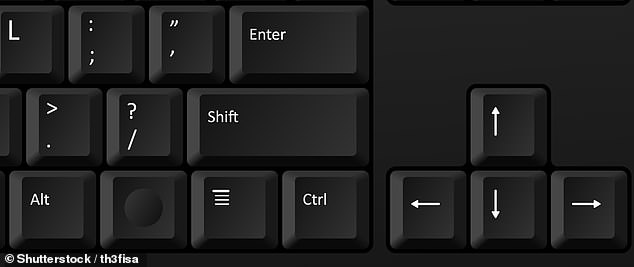
يمكن العثور على زر القائمة بجانب Ctrl بالقرب من الجانب الأيمن السفلي من لوحة المفاتيح
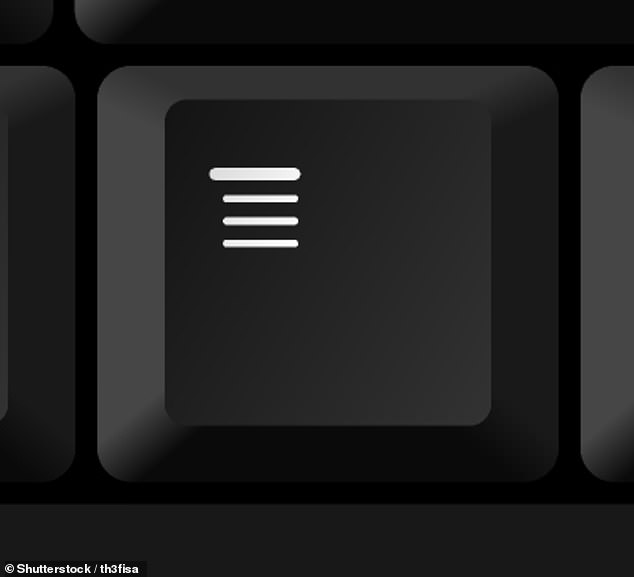
غالبًا ما يكون رمز القائمة عبارة عن بضعة أسطر أو صورة تظهر كصفحة
F1: تعليمات
بحاجة الى يد؟ يمكن أن يؤدي الضغط على المفتاح F1 إلى فتح نافذة نظام تعليمات عند البحث في الويب.
هنا ، يمكن لـ Google تقديم المشورة بشأن العديد من الموضوعات بما في ذلك حذف سجل الإنترنت الخاص بك أو إنشاء ملف تعريف شخصي أو إدارة حساب.
F2: إعادة التسمية
كما يوحي الاسم ، يمكن أن يسمح F2 بإعادة تسمية المستندات بسرعة عند البحث في الملفات والمجلدات.
ما عليك سوى زيارة قائمة هذا الكمبيوتر الشخصي ، والنقر فوق أحد المجلدات والضغط على F2 لإعادة تسميته.

تعمل مفاتيح الوظائف من 1 إلى 12 وتوجد في أعلى لوحة مفاتيح qwerty
F3: البحث
في مرحلة ما أو أخرى ، من المحتمل أنك أردت العثور على مصطلح رئيسي معين وسط صفحات لا نهاية لها على Microsoft Word.
يمكن أن يؤدي الضغط على F3 إلى فتح شريط بحث لتحقيق ذلك فقط – مما يوفر نفس التأثير مثل الضغط على زر Ctrl والحرف F معًا.
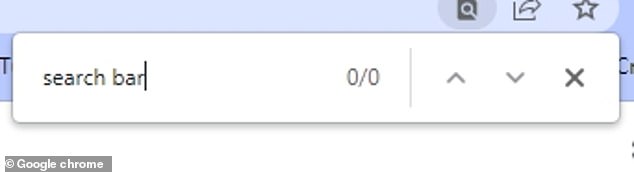
F3: يمكن الضغط على هذا المفتاح لفتح شريط بحث إذا كنت تبحث عن كلمات رئيسية معينة
F4: إغلاق
يمكن إغلاق أي نافذة قمت بفتحها – سواء كان متصفح إنترنت أو برنامج Microsoft – بدون استخدام الماوس.
كل ما عليك فعله هو الضغط على F4 ومفتاح Alt في نفس الوقت ويجب أن تغلق النافذة على الفور.
F5: تحديث
هل تحتاج إلى تحديث صفحة الويب بسرعة؟ فقط اضغط على F5 ويمكن أن يحدث هذا في غضون ثوانٍ فقط.
قد تكون الأداة مفيدة عندما يبدو أن أحد المواقع قد تعطل.
F6 و F10: أداة تحريك المؤشر والتحديد
مما لا يثير الدهشة ، يمكن استخدام F6 لتحريك المؤشر بين الموضوعات المختلفة في النافذة.
عند الضغط عليه لأول مرة ، قد يحدد المؤشر شريط البحث أعلى متصفح الإنترنت.
اضغط عليه مرة أخرى ، وسترى المؤشر ينتقل إلى شيء آخر – سواء كان علامة تبويب أو خيارًا في شريط المفضلة.
في Microsoft Word ، يمكن أيضًا استخدام F6 جنبًا إلى جنب مع Ctrl و Shift للتبديل بين المستندات.
وبالمثل ، يمكن لـ F10 تمييز عدد من الخيارات في مستند Microsoft عند النقر عليه.
ستتم تسمية هذه الخيارات بأحرف الأبجدية ، والتي يمكن الضغط عليها بعد ذلك على لوحة المفاتيح لتحديد الخيار المرتبط.
F7 و F8 و F9: الحجم
يمكن لجميع هذه المفاتيح الثلاثة تغيير مستوى الصوت عند مشاهدة شيء ما في Windows Media Player.
بينما يمكن خفض مستويات الصوت بضغطة زر F8 ، يمكن أيضًا كتم صوتها تمامًا بالضغط على F7.
يمكن أن يؤدي الضغط على F9 إلى رفع مستوى الصوت قليلاً أثناء استخدام البرنامج.
على الرغم من ذلك ، تحتوي بعض هذه الأزرار على وظائف فريدة أخرى قد تكون مفيدة.
يمكن استخدام الضغط على Alt و F7 في نفس الوقت للتحقق من التدقيق الإملائي والنحوي أثناء استخدام Microsoft Word.
يمكن أيضًا الضغط على F7 لفتح قاموس المرادفات في Word أيضًا عند الضغط عليه بالتزامن مع Shift.
مثل F5 ، يمكن استخدام المفتاح F9 لتحديث الصفحة أيضًا ، ولكنه يُستخدم بشكل أساسي لبرنامج Microsoft Word.
F11: وضع ملء الشاشة
يمكن لمستخدمي الكمبيوتر الدخول والخروج من وضع ملء الشاشة لـ Google والمتصفحات الأخرى عند النقر على F11.
هذه أداة بسيطة يمكن أن تكون مفيدة عندما تبحث عن تكبير حجم مقطع يتم مشاهدته في صفحة ويب.
F12: حفظ باسم
عند استخدام Microsoft ، يمكن استخدام هذه الأداة لفتح مربع Save As ، مما يسمح للمستخدمين بتخزين أحدث إصدار من الملف الجاري إنشاؤه.
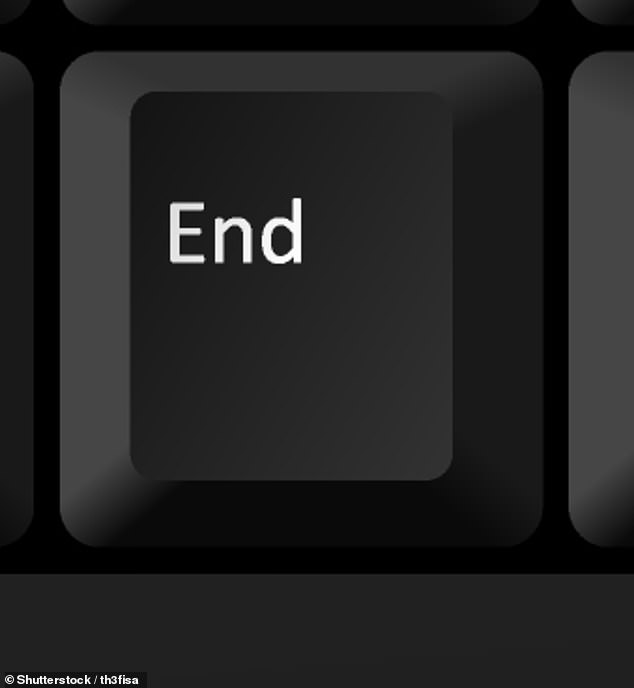
يقع مفتاح End بجوار الزر Delete وغالبًا ما يكون مفيدًا عند الكتابة في مستند
مفتاح الإنهاء
مفتاح الإنهاء هو أداة مفيدة أخرى قد تفقدها.
وجدت بجوار وظيفة الحذف ، هذه الأداة هي تستخدم بشكل أساسي عند كتابة نص في مستند.
اضغط على الزر ، وسينتقل المؤشر على الفور إلى نهاية سطر النص.
يحقق نفس تأثير الضغط باستمرار على tانه السهم الأيمن ، ولكن يمكنه القيام بذلك بشكل أسرع.
















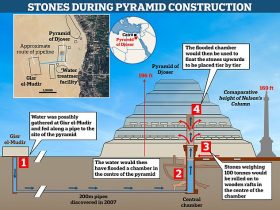
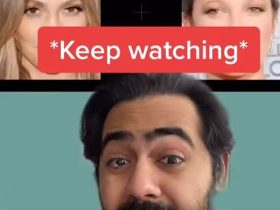

اترك ردك